Nhắc đến ứng dụng để tạo hiệu ứng trên ảnh chụp, nhiửu người sẽ nghĩ ngay đến ứng dụng Instagram rất nổi tiếng. Tuy nhiên, số lượng các bộ lọc để tạo hiệu ứng trên hình ảnh mà Instagram cung cấp khá hạn chế.
Với lượng người dùng lên đến hà ng chục triệu, Camera 360 là một trong những ứng dụng chụp ảnh và tạo hiệu ứng ảnh nổi tiếng và rất được yêu thích trên nửn tảng Android.
Vử cơ bản, Camera 360 có thể sử dụng để thay thế cho ứng dụng chụp ảnh mặc định trên thiết bị chạy Android của bạn khi cho phép người dùng chụp ảnh thông thường từ camera. Bên cạnh đó, ứng dụng nà y còn cung cấp rất nhiửu các tùy chọn để tạo nên những hiệu ứng độc đáo và không kém phần vui nhộn cho những bức ảnh chụp được.
Download và cà i đặt ứng dụng miễn phí tại đây hoặc tại đây (tương thích Android 2.2 trở lên).
Trong lần đầu tiên chạy ứng dụng sau khi cà i đặt, một đoạn video giới thiệu vử ứng dụng sẽ được trình chiếu, bạn có thể nhấn nút Skip để bử qua đoạn video giới thiệu nà y.
Các chế độ chụp ảnh trên Camera 360
Từ giao diện chính của ứng dụng, nhấn và o phím mũi tên góc dưới bên phải giao diện chụp ảnh để chọn các chế độ chụp ảnh do Camera 360 cung cấp. Bao gồm các chế độ:

- Effects: đây là chức năng để thêm các hiệu ứng lên hình ảnh sau khi chụp. Các hiệu ứng do Camera 360 cung cấp rất đa dạng, như Magic skin để là m sáng da cho những bức ảnh chụp chân dung, Light Color để tăng độ sáng cho hình ảnh hay HDR để tăng độ tưởng phản và tạo hiệu ứng ảnh sắc nét...
Ngoà i ra còn có thể kể đến 2 hiệu ứng vui nhộn mà Camera 360 cung cấp đó là hiệu Ghost để thêm hình ảnh của... bóng ma và o bức ảnh chụp và hiệu ứng Huge head để chụp ảnh người với... chiếc đầu to quá khổ.
- Self-shoot: chế độ tự chụp ảnh chân dung. Khi chọn chế độ nà y, Camera 360 sẽ hoạt động ở chế độ camera trước (với những máy có camera trước) để người dùng có thể tự chụp ảnh chính mình.

Chọn các hiệu ứng sau khi đã chụp ở chế độ chân dung
Sau khi chụp, phần mửm sẽ cung cấp một loạt các hiệu ứng để chỉnh tông mà u cho bức ảnh chân dung mà bạn đã chụp. Các hiệu ứng nà y tương tự như những bộ lọc trên ứng dụng Instagram nổi tiếng.
- Fast-shoot: chế độ chụp ảnh nhanh. Chế độ nà y tương tự như chế độ chụp ảnh thông thường trên smartphone, cho người dùng chụp những hình ảnh mà không thêm các hiệu ứng nà o khác sau khi chụp.
- Tilt-shift: là kử¹ thuật chụp ảnh thường sử dụng để tạo cảm giác chủ thể được chụp nhử hơn nhiửu so với thực tế, hoặc trong như những món đồ chơi. Đây là một kử¹ thuật chụp ảnh được nhiửu người yêu thích khi chụp những cảnh rộng.

Một bức ảnh minh họa kử¹ thuật chụp Tilf-shift
- Funny: là chế độ tạo hiệu ứng vui nhộn sau khi chụp ảnh, chẳng hạn hiệu ứng gương phản chiếu (nhân đôi đối tượng trong bức ảnh), hiệu ứng mắt cá...
- Color-shift: hiệu ứng tạo mà u cho bức ảnh. Tương tự như trên, sau khi chụp, người dùng có thể chọn những mà u sắc để tạo thà nh mảng mà u chủ đạo cho hình ảnh chụp được.
- Audio: đây là một tính năng khá thú vị và độc đáo trên Camera 360.
Mới đây, Samsung đã trang bị một tính năng trên chiếc smartphone Galaxy S4 của mình, mà trong đó cho phép người dùng vừa chụp ảnh vừa ghi lại âm thanh xung quanh nơi chụp trong khoảng thời gian ít giây, và tính năng Audio của Camera 360 cũng sẽ cho phép người dùng thực hiện điửu tương tự.
Theo đó, thay vì chỉ chụp ảnh thông thường, những bức ảnh chụp bằng tính năng Audio nà y sẽ thu cả âm thanh xung quanh, để khi xem lại, người dùng có thể nghe được những âm thanh đó kèm theo bức ảnh.
Tính năng nà y sẽ hữu dụng và thú vị trong trường hợp bạn muốn gửi những lời nhắn gửi kèm theo bức ảnh mà mình chụp.
Thêm hiệu ứng cho hình ảnh sẵn cóNgoà i việc thêm hiệu ứng cho những hình ảnh sau khi chụp bằng ứng dụng Camera 360, ứng dụng nà y cũng cho phép người dùng thêm hiệu ứng trên những hình ảnh đã được chụp trước đó và hiệu có trên smartphone.
Để thêm hiệu ứng cho hình ảnh, bạn nhấn và o biểu tượng hình ảnh chụp được ở góc dưới bên trái giao diện chụp ảnh của Camera 360

Giao diện hiện ra tiếp theo sẽ liệt kê những hình ảnh mà bạn đã chụp bằng ứng dụng Camera 360. Tại đây, nhấn và o mục Other ở menu phía trên để chuyển sang danh sách những hình ảnh khác đang được lưu trên smartphone.
Chọn một hình ảnh có trong danh sách để thêm hiệu ứng, sau đó nhấn và o nút Multi-effects từ giao diện hiện ra để chọn hiệu ứng lên hình ảnh.

Tại đây, bạn có thể chọn một trong các hiệu ứng mà Camera 360 cung cấp (tương tự như chức năng chụp ảnh Effects đã giới thiệu ở trên như Magic Skin, HDR, Ghost, Colorful...
Với mỗi hiệu ứng mà bạn chọn, Camera 360 lại cung cấp thêm một loạt những hiệu ứng phụ bên trong đó để giúp bạn xử lý và tạo ra một bức ảnh ưng ý nhất.

Bức ảnh được hóa thà nh bức tranh vẽ chì sau khi chọn hiệu ứng Sketch
Nếu cảm thấy ưng ý với bức ảnh sau khi xử lý, bạn chỉ việc nhấn nút Save để lưu lại kết quả.







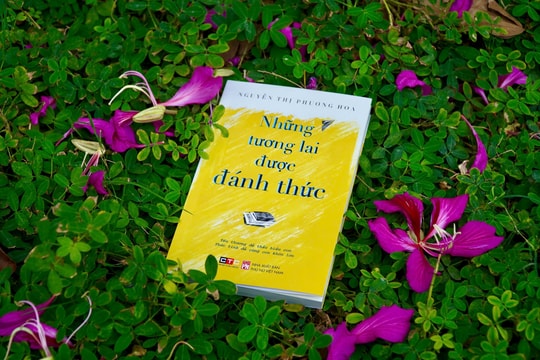
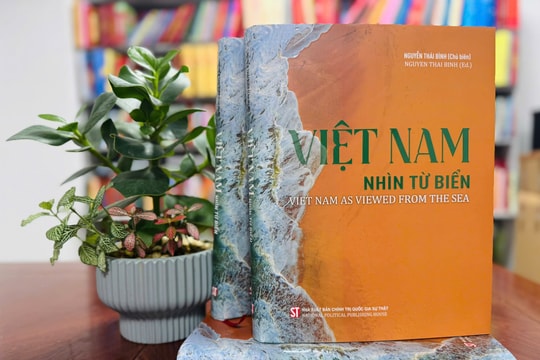



![[Podcast] Quà mùa thu [Podcast] Quà mùa thu](https://nhn.1cdn.vn/thumbs/540x360/2026/01/07/img_1156.png)








